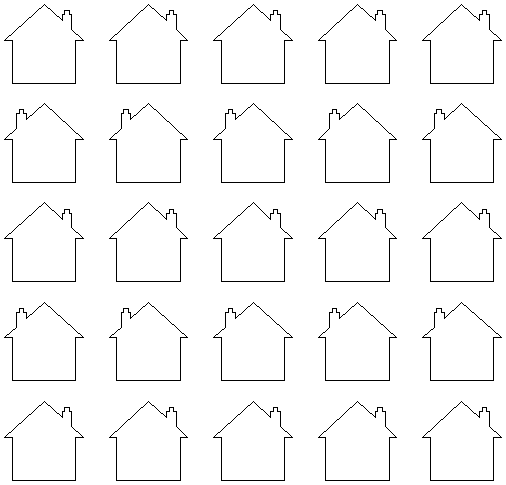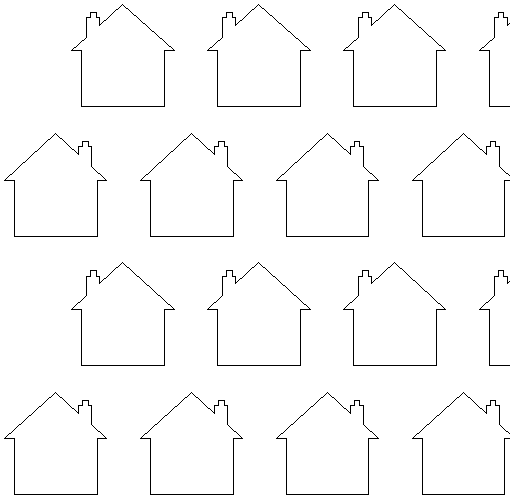配列コピー
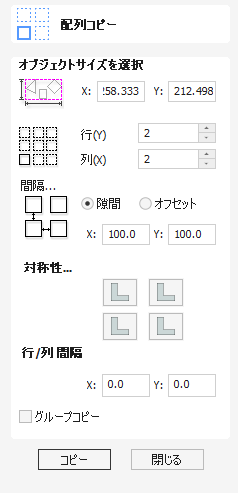
このツールでは、選択オブジェクトのコピーを自動作成してグリッドパターンに並べます。グリッドのサイズは指定された行数と列数に決定されます。また、オブジェクトコピーの間隔は隙間の距離、または各コピーの位置間のオフセット距離として直接設定可能です。
実際の動作を確認するには、このビデオをご覧ください。
 間隔...
間隔...
配列内の要素間の間隔を指定するには、次の 2 つの方法があります。
- 隙間: X フィールドと Y フィールドは、各オブジェクト コピーのエッジ間のギャップを指定するために使用されます。
- オフセット: X フィールドと Y フィールドは、各オブジェクトのコピーの位置のオフセットを、前のオブジェクトを基準にして定義するために使用されます。